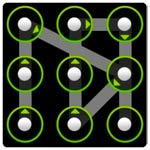Gestiona tu nube de manera eficiente II
 Hace unos días os hablábamos de las bondades de Android en cuanto a la sincronización de los datos con Google y sus servicios en la nube y hacíamos hincapié en la gestión de los contactos, hoy nos centraremos en el servicio de calendario.
Hace unos días os hablábamos de las bondades de Android en cuanto a la sincronización de los datos con Google y sus servicios en la nube y hacíamos hincapié en la gestión de los contactos, hoy nos centraremos en el servicio de calendario.
Google Calendar es una de las herramientas más conocidas y potentes para gestionar un calendario, fue la que desbancó a Microsoft Outlook en mi caso y ya lo usaba con mi anterior Symbian. Las posibilidades eran inmensas pero teniendo un Android en lugar de un Symbian, estas posibilidades se multiplican hasta el infinito.
Google Calendar y Android permiten que tengamos no sólo un calendario o agenda en el móvil sino que podemos tener varios, podemos dedicar un calendario a nuestro trabajo, otro a nuestros estudios, otro a los eventos personales… todo ello desde la misma aplicación, y lo que es aún más genial si cabe, podemos tener calendarios compartidos y suscribirnos a calendarios creados por otras personas.
En mi caso tengo varios para distintas ocupaciones, otro que me avisa de las carreras de Fórmula 1 que no ha sido creado por mi y otro para las festividades españolas que tampoco he creado yo.
 El potencial es tan grande como queramos, lo único que debemos hacer es configurarlo y usarlo de manera eficiente. Si lo gestionamos desde la web de Calendar observamos que todo está dispuesto de una manera lógica y podemos destacar la parte derecha donde nos aparece el calendario con los eventos y en la izquierda tenemos el panel de gestión, podemos pedirle que muestre todos o sólo algunos de los calendarios y además podemos diferenciarlos por colores.
El potencial es tan grande como queramos, lo único que debemos hacer es configurarlo y usarlo de manera eficiente. Si lo gestionamos desde la web de Calendar observamos que todo está dispuesto de una manera lógica y podemos destacar la parte derecha donde nos aparece el calendario con los eventos y en la izquierda tenemos el panel de gestión, podemos pedirle que muestre todos o sólo algunos de los calendarios y además podemos diferenciarlos por colores.
Es importante rellenar la mayor cantidad posible de campos en cada evento ya que esto nos puede servir por ejemplo para llegar hasta la misma puerta de nuestra cita gracias a la integración del campo “lugar” con Google Maps.
Ya en el propio móvil podemos elegir la vista que queremos para nuestro calendario, eligiendo entre el formato agenda, día, semana, mes… Quizás este sea uno de los puntos débiles de Android, la forma en que muestra el calendario, no obstante podemos echar mano de aplicaciones geniales como Grid Calendar que tienen un precio muy accesible.
Cuando añadimos un evento desde la web de Calendar y queremos que nos avise con la antelación que deseemos, tenemos que seleccionar el tipo de notificación “ventana emergente”, las otras dos que son “sms” y “email” nos avisará mediante dichos servicios.
Hay un problema relativamente frecuente que he sufrido en mis propias carnes cuando sincronizas el calendario por primera vez o tras haber realizado un formateo o un cambio de rom y sucede que en la pestaña de sincronización del menú ajustes está marcado para que sincronice el calendario pero se queda congelado y no sincroniza, esto ocurre en la gran mayoría de los casos con algún evento recurrente (que se repite cada cierto tiempo) y que provoca que no se haga una correcta sincronización. En mi caso lo solucioné haciendo una copia de seguridad del calendario y eliminando algunos de los eventos que no eran importantes hasta que di con el problema. Solía darse con mayor frecuencia en las roms cocinadas por Cyanogen y todas sus variantes.
Prueba también a crear otro calendario vacío y configurar el móvil para que sincronice con ese y no con el otro, una vez que haya funcionado prueba a importar todos los eventos desde el otro calendario o la copia de seguridad.